
Questo software manterrà i tuoi driver attivi e funzionanti, proteggendoti così da errori comuni del computer e guasti hardware. Controlla tutti i tuoi driver ora in 3 semplici passaggi:
- Scarica DriverFix (file di download verificato).
- Clic Inizia scansione per trovare tutti i driver problematici.
- Clic Aggiorna driver per ottenere nuove versioni ed evitare malfunzionamenti del sistema.
- DriverFix è stato scaricato da 0 lettori questo mese
Waze essendo una mappa del traffico e della direzione funziona con il sistema di infotainment della tua auto. Tuttavia, gli utenti possono anche utilizzarlo come app autonoma direttamente dal proprio telefono. A volte, potresti riscontrare che Waze non annuncia problemi di direzione con l'app.
Puoi vedere reclami simili in similar Comunità di Reddit sull'app Waze che non annuncia le indicazioni stradali.
Ciao gente, ho notato che le istruzioni vocali di Waze non funzionavano in AA un paio di mesi fa sul mio Huawei 8X collegato al mio Unità principale Pioneer AA: il volume della musica si abbassava quando avrebbero dovuto verificarsi i comandi vocali, ma non c'era guida.
Se anche tu sei turbato da questo problema, ecco un paio di suggerimenti per la risoluzione dei problemi per aiutarti a risolvere Waze senza annunciare le indicazioni stradali.
Cosa posso fare se Waze non annuncia indicazioni stradali?
1. Controlla l'uscita audio
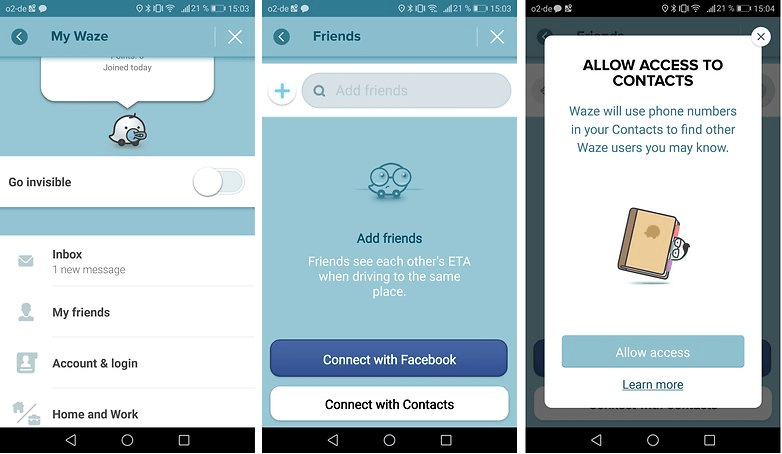
- Riavvia il telefono una volta prima di provare qualsiasi altra soluzione elencata in questo articolo. Se non funziona, segui questi passaggi.
- Waze ha più opzioni di uscita audio. È possibile riprodurre l'audio in uscita tramite gli altoparlanti del telefono o il dispositivo Bluetooth connesso.
- Avvia il Waze app sul tuo smartphone.
- Tocca su impostazioni e seleziona Voce e suono.
- Assicurarsi "riproduci l'audio al telefono parla” l'opzione è deselezionata. In caso contrario, deseleziona l'opzione.
- Riavvia Waze e controlla se le indicazioni vocali funzionano.
Vuoi guadagnare punti più velocemente in Waze? Dai un'occhiata a questi suggerimenti
2. Cancella la cache e forza la chiusura dell'app
- Se il problema persiste, prova a cancellare la cache danneggiata dall'app. Potrebbe anche essere necessario forzare la chiusura e riavviare il processo dell'app per farlo funzionare di nuovo.
- Sul tuo smartphone, tocca impostazioni. Puoi accedere alle impostazioni dal cassetto delle app o dalla schermata iniziale.
- Scorri verso il basso fino a App sezione e tocca Gestisci app.
- Individua e tocca il Waze app.
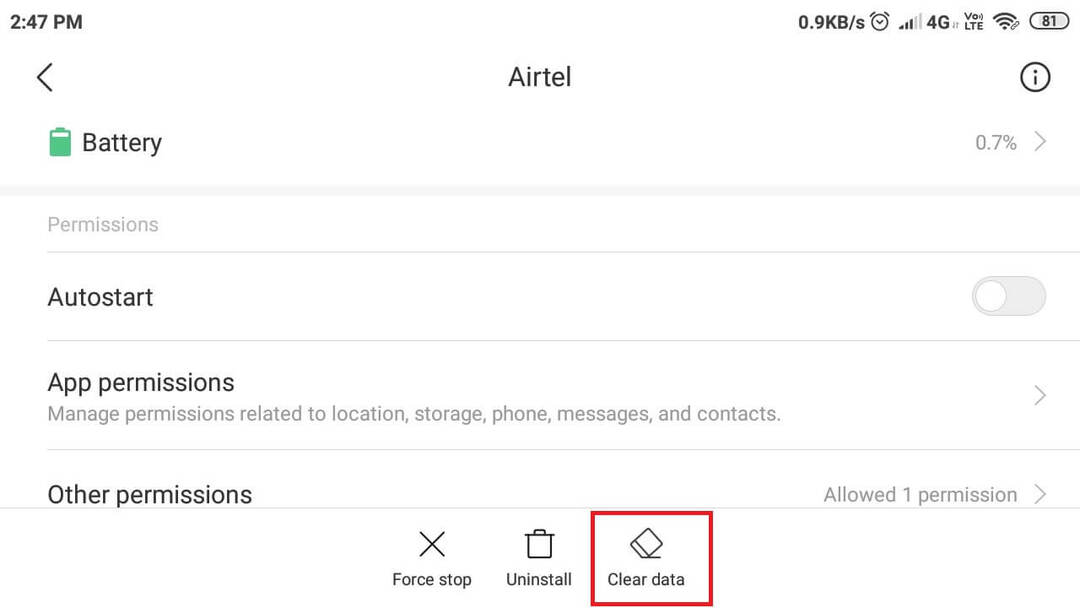
- Nella finestra delle proprietà, tocca Eliminare i dati opzione.
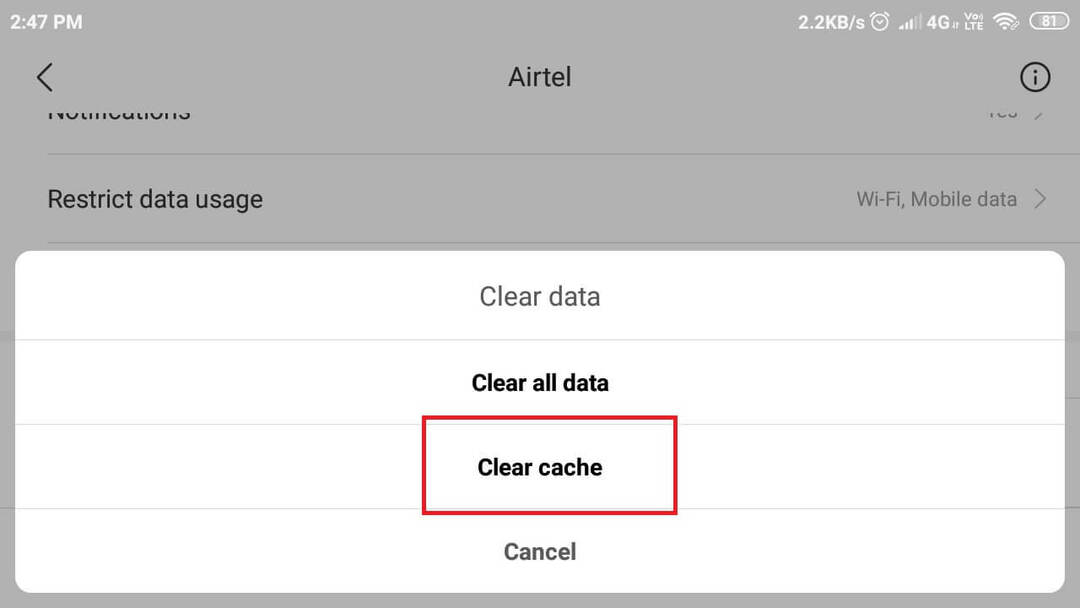
- Tocca su Cancella cache opzioni.
- Quindi, tocca Forza chiusura opzione in fondo alla pagina.
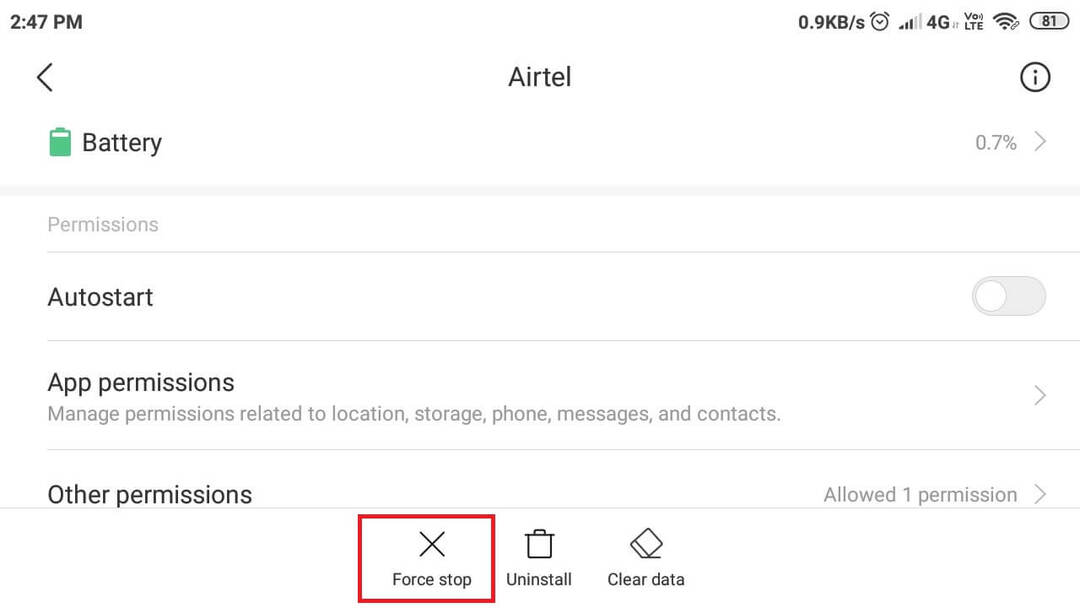
- Tocca su sì per confermare l'azione.
- Riavvia Waze e verifica eventuali miglioramenti.
3. Nessun avviso verbale per gli autovelox
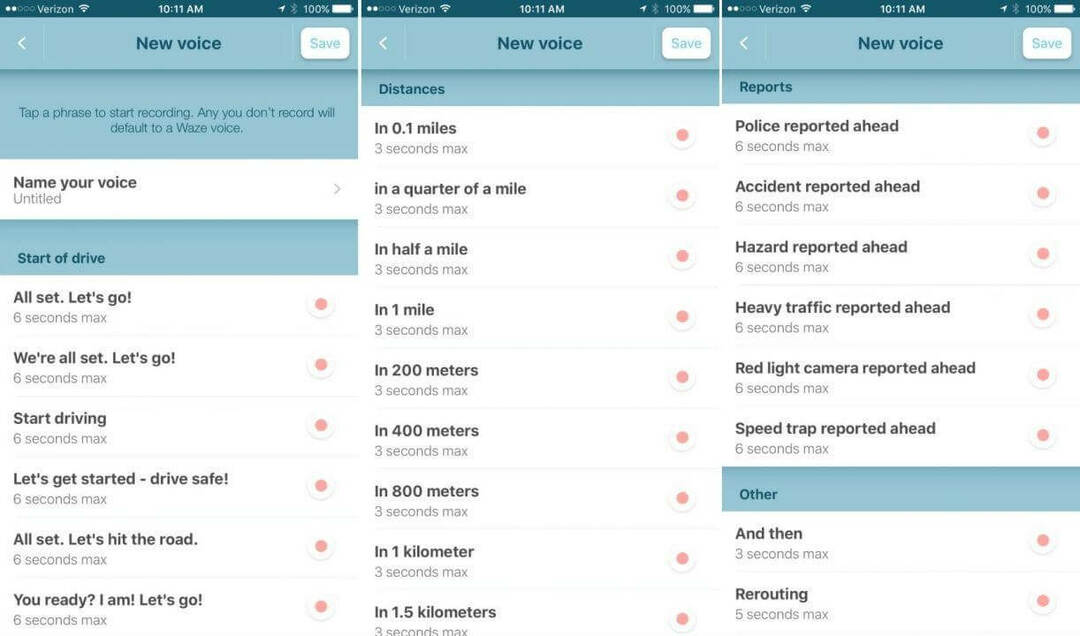
- Se non ricevi alcun avviso verbale per gli autovelox, ciò è dovuto al fatto che sei al di sotto del limite di velocità.
- Waze utilizza solo avvisi verbali per avvisare gli utenti nel caso in cui il conducente stia superando la velocità vicino a un autovelox.
4. Reinstalla l'app Waze
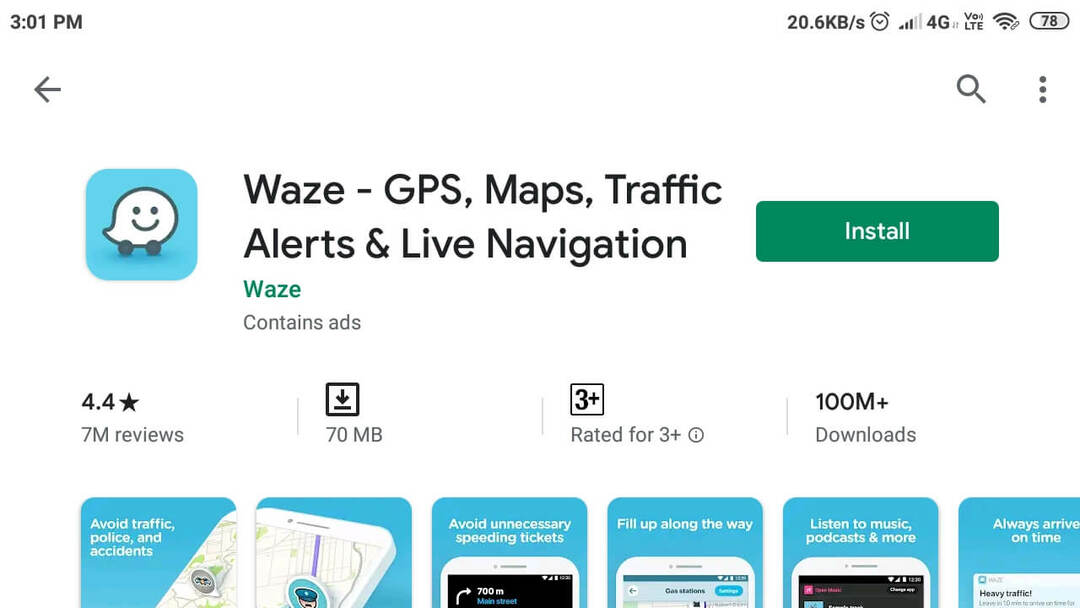
- Se il problema persiste, potrebbe essere dovuto a un problema tecnico nell'app stessa. In questo caso, potrebbe essere necessario reinstallare l'app per risolvere il problema.
- Dalla schermata principale, tocca e tieni premuto il pulsante Waze icona dell'app.
- Dalle opzioni, seleziona Disinstalla. Rubinetto sì per confermare l'azione.
- Apri l'app App Store e cerca Waze.
- Scarica e installa l'app Waze e verifica eventuali miglioramenti.
La reinstallazione dell'app dovrebbe risolvere il problema con Waze che non annuncia la direzione vocale. Tuttavia, se il problema persiste, puoi inviare un ticket di supporto sul forum ufficiale di Waze.
STORIE CORRELATE CHE POTREBBERO PIACIERE:
- Scopri come modificare la mappa in Waze con questi utili suggerimenti
- Aggiungi una sosta in Waze in pochi semplici passaggi
- Come cambiare la lingua della voce in Waze [PASSI VELOCI]


